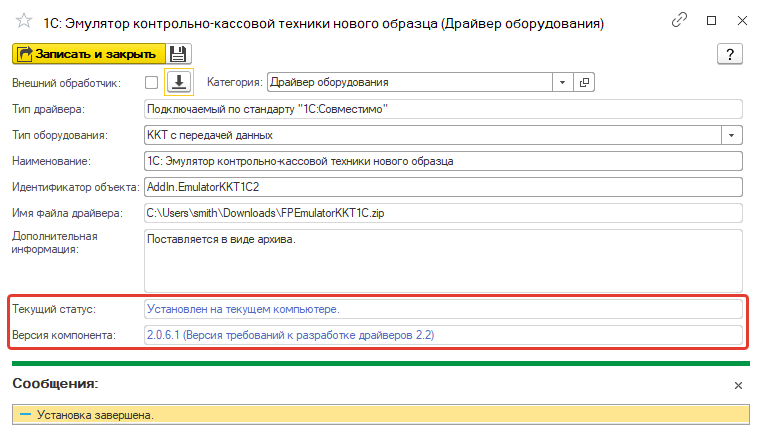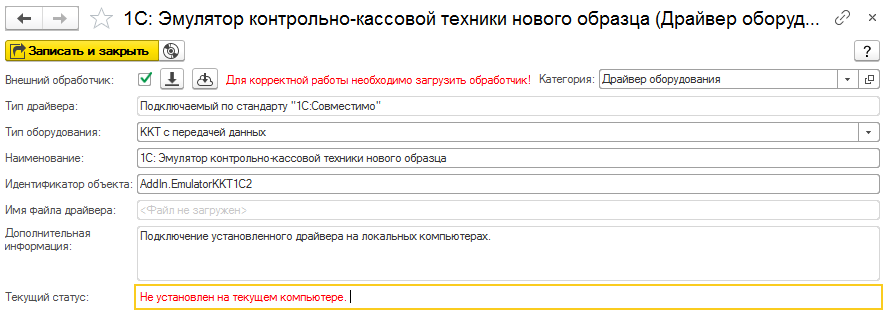Подключение эмулятора ККТ (КУС) — различия между версиями
м |
|||
| Строка 1: | Строка 1: | ||
| − | <noinclude>[[Категория: | + | <noinclude>[[Категория: Подключение оборудования (КУС)|К]]</noinclude> |
Эмулятор ККТ — это программа, имитирующая работу кассы. Ее можно установить на компьютер, на котором установлена программы «Кинт: Управление санаторием», чтобы проверить работу разных функционалов программы «Кинт: Управление санаторием», связанных с кассой, например, печать чеков из разных мест: документов [[Документ "Прием платежей" (КУС)|«Прием платежей»]], [[Документ "Возврат платежей" (КУС)|«Возврат платежей»]], [[Интерфейс "Кассир" (КУС)|интерфейса «Кассир»]]. | Эмулятор ККТ — это программа, имитирующая работу кассы. Ее можно установить на компьютер, на котором установлена программы «Кинт: Управление санаторием», чтобы проверить работу разных функционалов программы «Кинт: Управление санаторием», связанных с кассой, например, печать чеков из разных мест: документов [[Документ "Прием платежей" (КУС)|«Прием платежей»]], [[Документ "Возврат платежей" (КУС)|«Возврат платежей»]], [[Интерфейс "Кассир" (КУС)|интерфейса «Кассир»]]. | ||
Текущая версия на 15:38, 18 ноября 2024
Эмулятор ККТ — это программа, имитирующая работу кассы. Ее можно установить на компьютер, на котором установлена программы «Кинт: Управление санаторием», чтобы проверить работу разных функционалов программы «Кинт: Управление санаторием», связанных с кассой, например, печать чеков из разных мест: документов «Прием платежей», «Возврат платежей», интерфейса «Кассир».
Установка эмулятора ККТ
- Эмулятор ККТ с передачей данных (по 54-ФЗ) можно скачать в личном кабинете ИТС. Запустите установочный файл и установите эмулятор ККТ на компьютер.
- Установите драйвер эмулятора ККТ:
- Запустите программу «Кинт: Управление санаторием» под правами администратора системы.
- Откройте справочник «Драйверы оборудования» (АДМИНИСТРИРОВАНИЕ — Подключаемое оборудование — Драйверы оборудования).
- В справочнике «Драйверы оборудования» нажмите кнопку Создать.
- В открывшейся карточке нового драйвера:
- В поле «Тип оборудования» укажите тип подключаемого оборудования — «ККТ с передачей данных».
- В поле «Наименование» введите наименование драйвера оборудования — оно может быть любым.
- Загрузите библиотеку эмулятора — нажмите кнопку Загрузить внешнюю обработку.
- При успешной загрузке библиотеки система выведет сообщение об этом и обновятся данные о драйвере.
|
Часто библиотека эмулятора после загрузки отображается как неустановленная: |
Чтобы это исправить:
- Зайдите в компьютер, на котором устанавливается эмулятор, под правами администратора.
- Запустите редактор реестра regedit.exe.
- Разверните раздел HKEY_CLASSES_ROOT, найдите каталог AddIn.EmulatorKKT1C2 и переименуйте его в AddIn.EmulatorKKT1C.